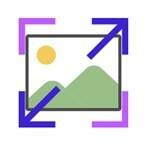Topaz DeNoise AI
- 版本:v3.2.0
- 類別:媒體圖像
- 大小:31.50MB
- 時間:2021-08-03 17:18:29
內容介紹
當圖片有噪點時,我們會去尋找ps磨皮降噪插件進行處理,這邊為大家帶來了更加智能化的Topaz DeNoise AI軟件,它采用了人工ai智能技術,可以有效對圖像噪點進行處理,ai降噪,簡單快捷,非常的強大,Topaz DeNoise AI既能作為單獨的圖像降噪處理軟件使用,也可以作為ps的插件使用,它的降噪技術非常高級,支持百萬個噪聲圖像算法,ps降噪圖像的同時,還能保留圖片的完美像素,喜歡的夥伴們可以來pc軟件園下載!
Topaz DeNoise AI軟件簡介:
極大的降噪效果就像鏡頭升級一樣。當您拍攝快速動作鏡頭,夜間圖像或任何其他需要高ISO的情況時,您將可以獲得更高質量的結果。使用Topaz DeNoise AI可以在任何情況下幫助您創建像素完美的照片。降噪技術基本上已經有十年了,這裏和那裏僅有很小的增量改進。Topaz DeNoise AI有所不同:我們向算法提供了數百萬個噪點/清晰的圖像,直到它真正了解了什麼是噪聲以及如何最好地去除它為止。Topaz DeNoise AI會檢查整個圖像,並從整體上確定照片中細節和噪點之間的差異。(其他NR工具僅查看像素級細節。)在了解了特定圖像的噪點與細節後,Topaz DeNoise AI從噪點中恢複了令人驚訝的細節。
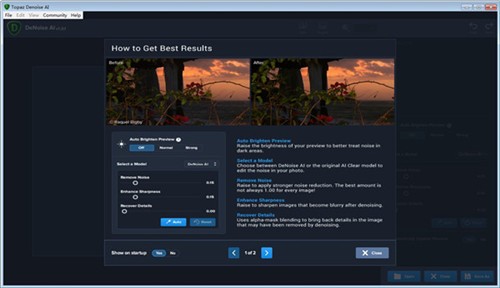
當您需要在結果中達到像素級的完美效果時,Topaz DeNoise AI可提供目前可在任何地方使用的絕對最佳質量。 現有的降噪工具(如Lightroom)為您提供了一個選擇:保留一些噪音或刪除一些細節。Topaz DeNoise AI的技術可讓您充分利用兩方麵的優勢:在實際增強細節的同時消除噪點。任何降噪工具都可以消除噪音-真正棘手的部分是分辨噪音和細節之間的差異。Topaz DeNoise AI通過消除噪點並恢複原始圖像細節,幫助您以100%的質量獲得最佳質量。
Topaz DeNoise AI軟件亮點:
靠且用戶友好的圖形濾鏡,可通過輕鬆消除噪聲來幫助用戶增強圖像。
新的用戶界麵,包括輕鬆擴展和折疊側麵板和參數選項卡以實現可調整工作空間的功能。
新的預設布局,新的預設格式具有一個預設信息框。
快速滑塊重置允許您雙擊滑塊名稱以輕鬆重置默認滑塊值。
更大的圖像處理能力,對於處理大圖像,穩定性顯著提高。
簡化的滑塊控件可簡化工作流程。
預覽界麵中將顯示實時界麵和預設縮略圖,這些縮略圖可預覽圖像上每個預設的效果。
快捷鍵:例如,使用空格鍵在原始圖像和處理後的圖像之間切換,使用+和-鍵放大/縮小預覽,並使用箭頭鍵更改參數值。
更多功能。例如,您可以創建和保存自己的預設,並包括相機配置文件信息,自動檢測等。
支持預設:為某些常見任務提供一鍵式操作。
Topaz DeNoise AI主要功能:
1、用任何光線拍攝任何地方。
2、出色的降噪效果就像更新鏡頭一樣。
3、拍攝快速照片,夜間照片或其他需要高ISO的情況時,可以獲得更好的效果。
4、使用Topaz DeNoise AI可以在任何情況下幫助您創建像素完美的照片。
5、創新技術
6、降噪技術已經有十年了基本相同,並且在這裏和那裏都有少量的改進。
7、Topaz DeNoise AI有所不同:我們為該算法提供了數以百萬計的噪點/清晰圖像,直到它真正了解什麼是噪聲以及如何最好地去除它為止。
8、恢複真實的細節
9、Topaz DeNoise AI會分析整個圖像,並從整體上確定這張照片中細節和噪點之間的差異。
10、(其他NR工具僅查看像素級細節。)通過了解噪點與該特定圖像的細節相比,Topaz DeNoise AI從噪點中恢複了驚人數量的細節。
11、Lightroom與Topaz DeNoise AI
12、當您需要像素級的卓越性能時,Topaz DeNoise AI絕對可以提供目前任何地方都可獲得的最佳質量。
13、現有的降噪工具(例如Lightroom中的降噪工具)為您提供了選擇:節省噪聲或刪除一些細節。
14、Topaz DeNoise AI技術可讓您充分利用這兩種選擇:在實際增強細節的同時消除噪點。
15、改善真實細節
16、自然消除噪音,無汙點
17、適用於中高ISO
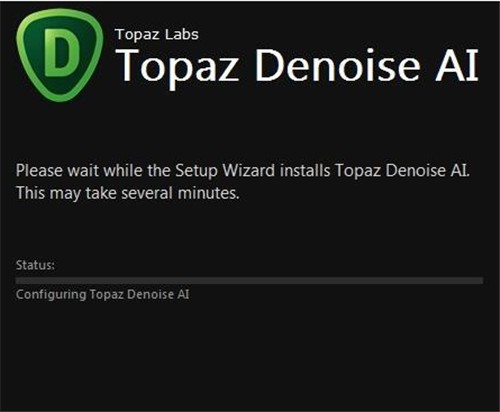
Topaz DeNoise AI常見問題:
1、如何通過Lightroom訪問Topaz DeNoise AI?
Topaz DeNoise AI可以通過Lightroom使用,您隻需將Topaz DeNoise AI設置為外部編輯器即可。按照以下說明::
- 參考→外部編輯
- 在Additional External Editor部分中,在預設下,請選擇並搜索Topaz DeNoise AI。一旦選擇了Topaz DeNoise AI應用程序(確保它是實際圖標而不是整個Topaz DeNoise AI文件夾)。
- 接下來單擊預設下拉菜單並選擇“將當前設置保存為新預設”並輸入名稱Topaz DeNoise AI。
現在您已將Topaz DeNoise AI設置為外部編輯器,隻需右鍵單擊“編輯”→“Topaz DeNoise AI”→“編輯副本”
注意::要保存回Lightroom,您必須“文件→保存”才能保存。不要使用“另存為”選項。
2、如何在Topaz DeNoise AI中使用滑塊?
噪音等級:噪音等級確定Topaz DeNoise AI應該嚐試從圖像中刪除多少噪音。
增強清晰度將銳化圖像中的細節。消除噪點有時會使圖像中的細節變得柔和,這使您可以在處理圖像後保持清晰度。
如果看起來Topaz DeNoise AI過度校正了圖像,則“還原細節”允許您細化圖像的細節以獲得更逼真的外觀。
3、什麼時候應該在我的工作流程中使用Topaz DeNoise AI?
為了獲得最佳效果,您應該在編輯過程的最初階段使用Topaz DeNoise AI。我們發現消除噪音作為第一步不僅有利於接下來的工作流程,而且因為在大多數編輯過程完成後消除噪音可能會導致意外結果,因為它會嚐試處理圖像中的各種編輯調整。
4、如何避免對預覽圖像進行如此多的重新計算?
我們提供了一個工具,可讓您選擇何時處理預覽圖像。為“自動更新預覽”選項選擇“否”。在此之後,隻需單擊“更新預覽”按鈕即可重新處理圖像。
Topaz DeNoise AI怎麼用?
一、如何獲得最佳結果
1、自動增亮預覽
提高預覽的亮度,以更好地處理黑暗區域的噪音。
2、選擇一個模型
在Topaz DeNoise AI或原始Al Clear模型之間進行選擇,以編輯照片中的噪點。
3、消除噪音
提高應用更強的降噪效果。 每張圖片的最佳金額並不總是1.00!
4、增強清晰度
升級以銳化去噪後變得模糊的圖像。
5、恢複細節
使用alpha-mask混合來恢複圖像中可能已通過去噪消除的細節。
二、將Topaz DeNoise AI集成到您的工作流程中
1、盡早申請
Topaz DeNoise AI在未經過嚴格處理的圖像上表現最佳。 盡早使用您的工作流程以獲得最佳效果。
2、DeNoise RAW圖像
Topaz DeNoise AI在傳感器噪聲方麵表現最佳。 掃描,裁剪或放大可能會改變圖像中的噪聲質量,使其更難去噪。
3、導出為RAW
您的去噪圖像保存為DNG以繼續工作。
注意:Topaz DeNoise AI後顏色可能會有所不同
相關專題
顯示全部相關下載
相關文章
更多+-
12/04
-
12/04
-
12/04
-
12/04
-
12/04
-
12/03
-
12/03
-
12/03
-
12/03
-
12/03
手遊排行榜
- 最新排行
- 最熱排行
- 評分最高
-
角色扮演 大小:1.9GB
-
休閑益智 大小:876.69MB
-
休閑益智 大小:36.03MB
-
角色扮演 大小:1.92GB
-
角色扮演 大小:2390MB
-
動作冒險 大小:1.67GB
-
角色扮演 大小:1.88GB
-
角色扮演 大小:20.22MB